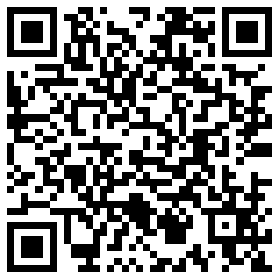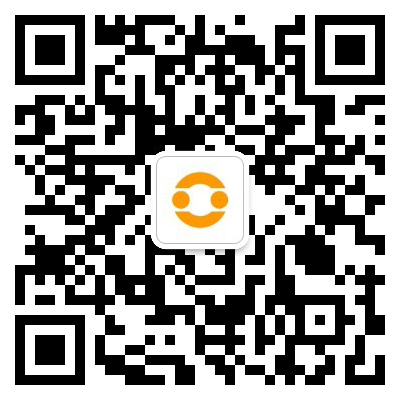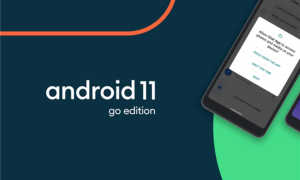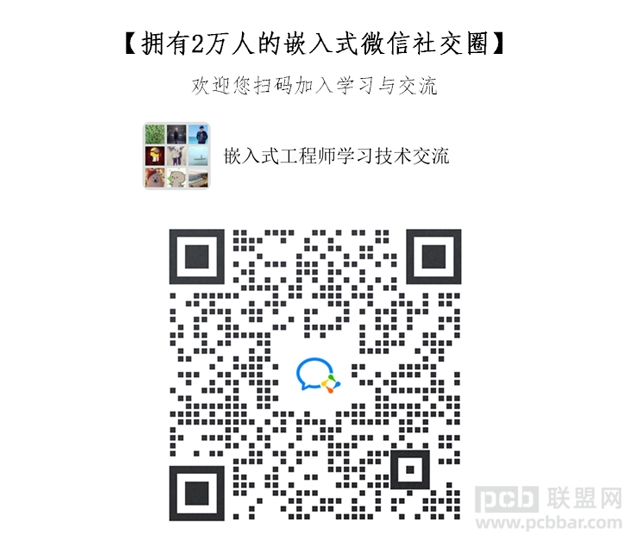
Windows下AliOS Things环境搭建
AliOS Things开发环境的搭建,共需要安装以下软件:
-
安装 VScode,在里面安装 alios-studio 插件,在里面安装 C/C++ 插件;
-
安装 Python2.7,注意安装选项里,添加全局的 Path,添加 pip。修改 pip 镜像为国内站点,这样网速更快;
-
依赖于 Python,打开命令行,安装 pip install python-env;
-
安装 GCC 交叉工具链,注意安装完成后,勾选 添加 Path;
-
根据需要,安装 ST-Link 驱动程序或USB转串口驱动;
-
安装 Git,用来从网络下载代码;
-
重启电脑。
此部分操作细节省略,因为我电脑中已经有了AliOS Things的环境,如果大家配置起来有困难,我改天可以使用虚拟机来搭建一个,记录一下详细过程分享给大家,如果有需要大家可以后台留言给我或者加我微信:chengxuyuanxiaoha,程序员小哈的全拼。
下载AliOS Things 3.0源码
因为完整版的AliOS Things源码很大,浪费空间,所以我们只需要根据我们选择的模块和功能,定制AliOS Things源码即可,定制的链接为:
https://aliosthings.iot.aliyun.com
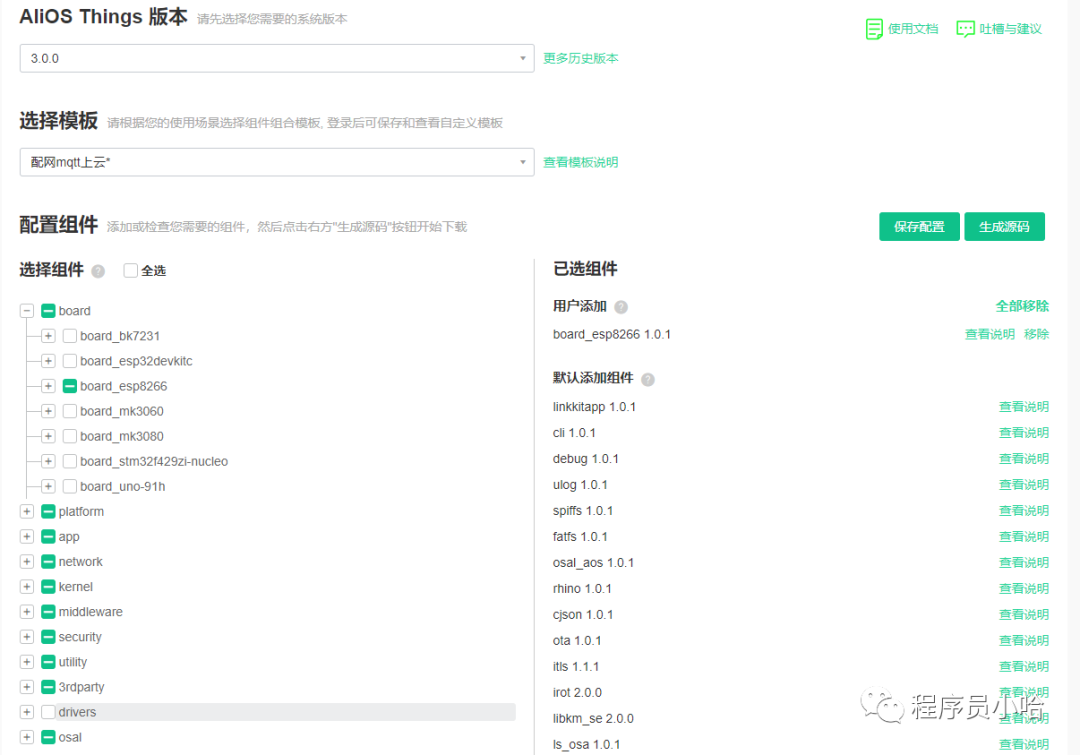
生成源码,选择aos工程模式。
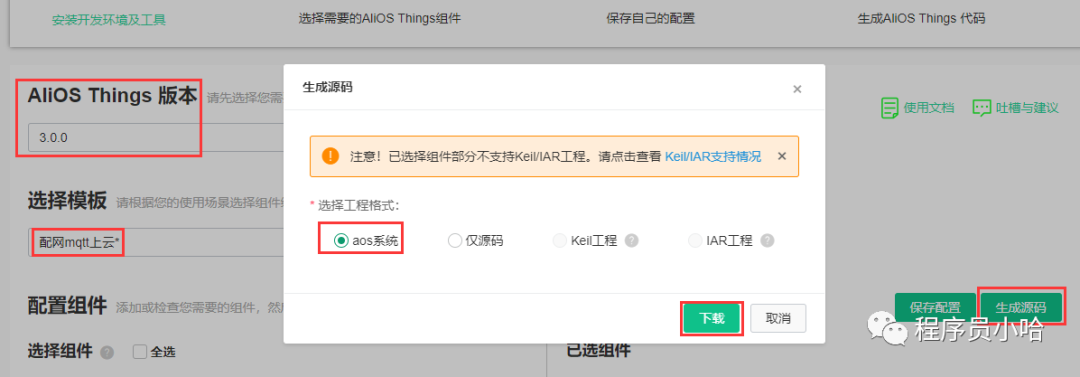
使用VS Code打开下载后的源码,修改三元组:
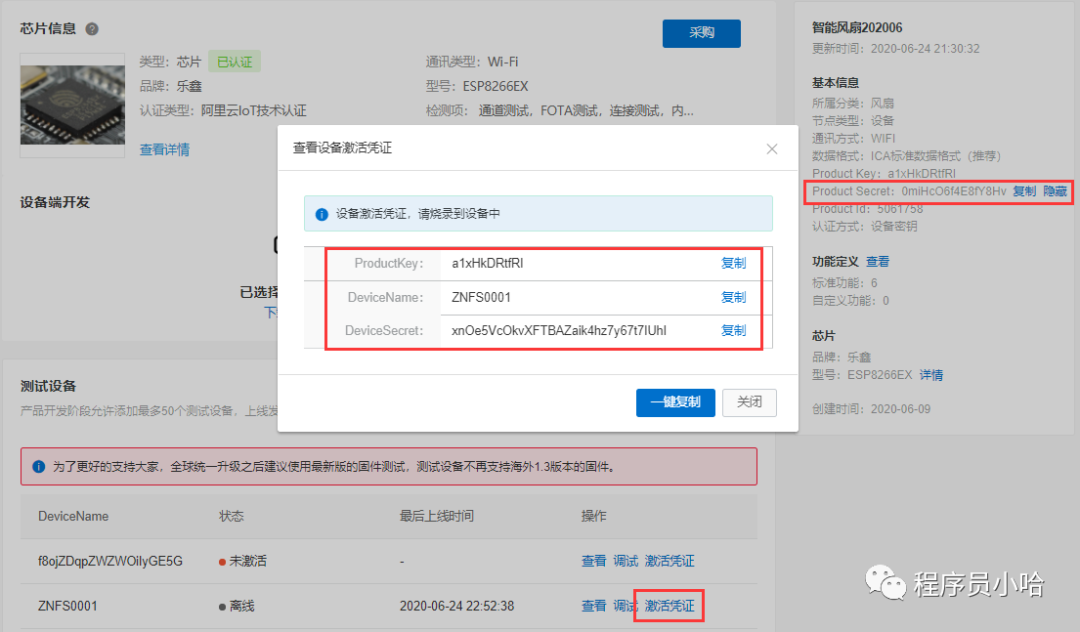
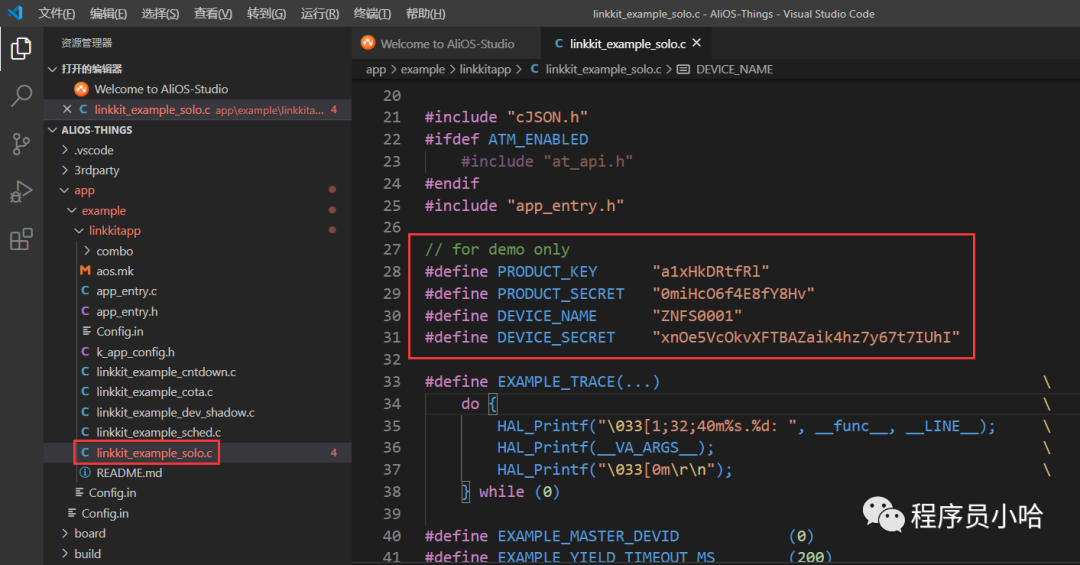
编译:
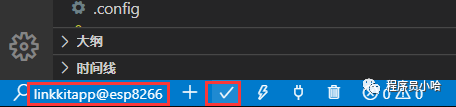
编译成功:
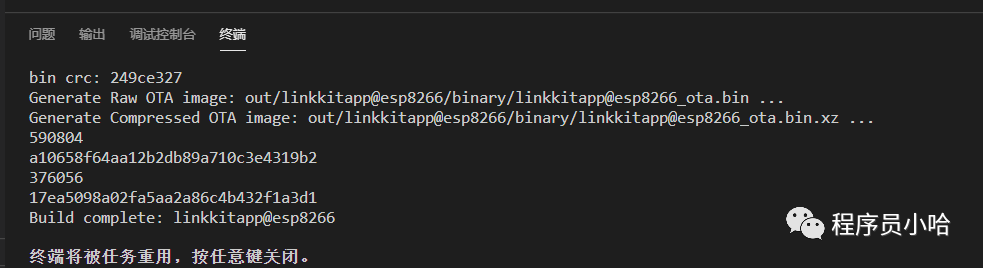
如果编译成功了,说明上面我们搭建的VS Code环境是没有问题的。
ESP8266固件下载
淘宝买来的mini D1 ESP8266模块,默认烧写的是Arduino固件,因为我们计划使用阿里云作为物联网的云平台,所以我们要重新烧写一下ESP8266的固件。
针对阿里云物联网的ESP8266固件,默认有两种烧录方式。
方式一、使用ESP8266的官方Flash Download Tools
这种方式是通用的固件下载方式,烧写其他固件的话,一般也可以采用此种方式。
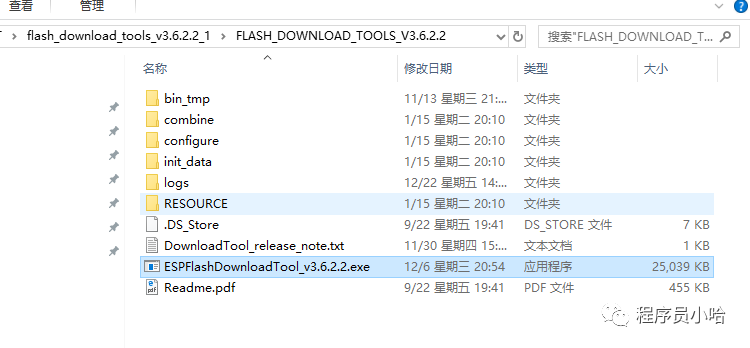
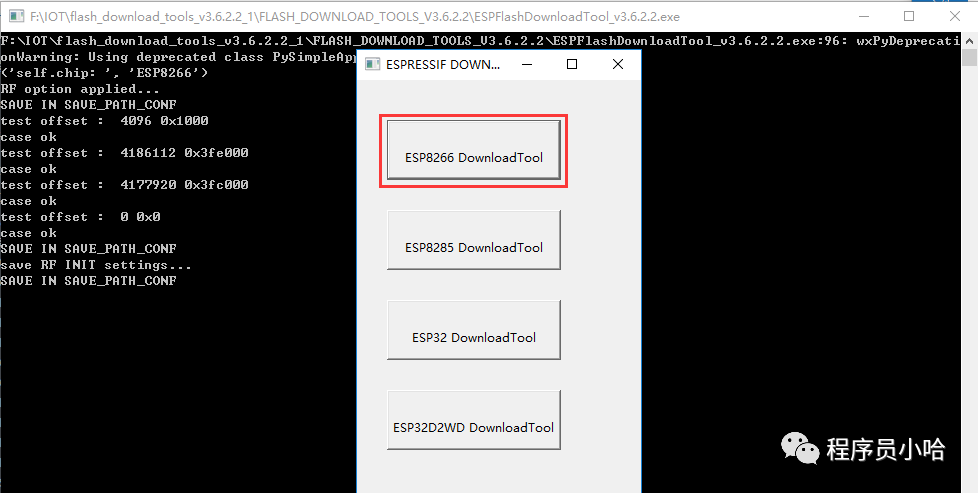
一般固件提供厂商都会提供若干待烧写文件及一个说明,告诉你各个文件对应的烧写地址。
而SpiFlashConfig中的配置,一般跟你选用的ESP8266模块的型号有关,选错选项,可能会导致输出信息为乱码。
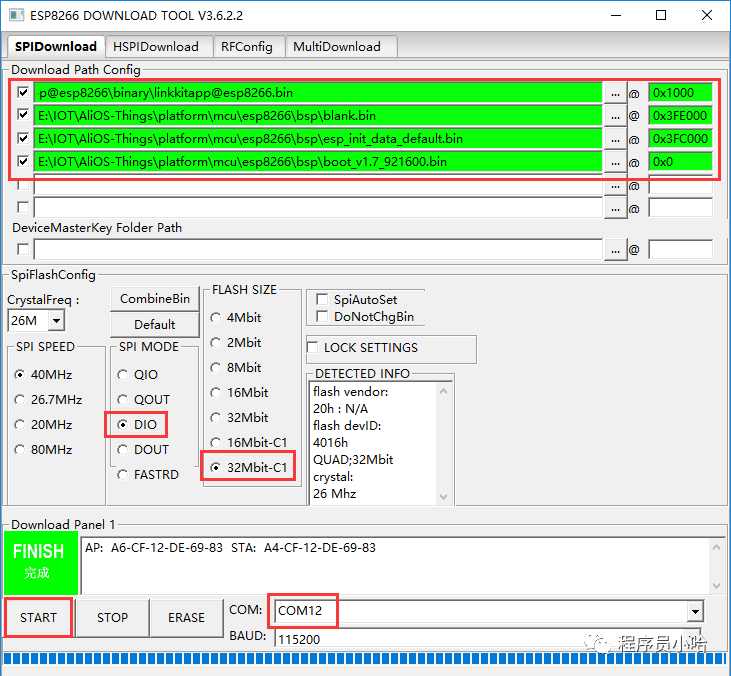
方式二:使用VS Code下载固件
中间会停顿一下,选择连接的串口号即可。
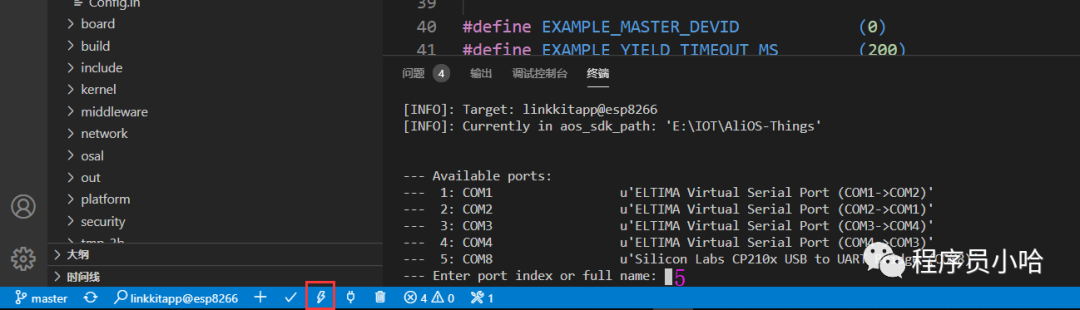
下载成功:
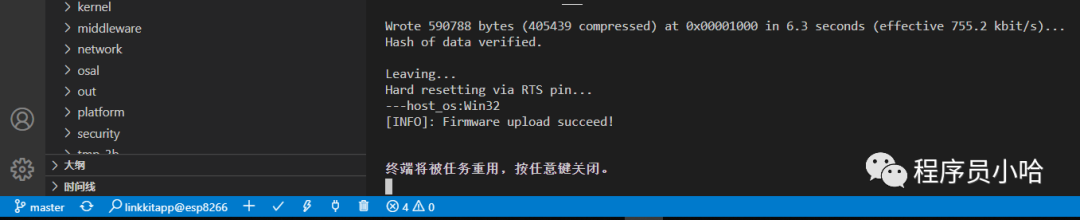
使用云智能APP配网并添加设备
固件烧写完成之后,复位ESP8266模块,可以看到如下打印信息:
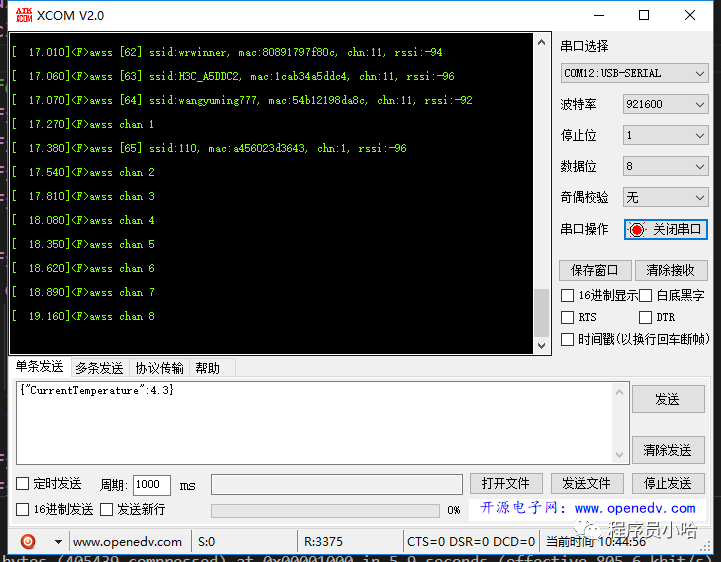
此时虽然在扫描SSID,但是扫描二维码并不能正常添加设备,需要先进入配网模式,再扫描二维码添加设备。
使用一个跳线,先把D5(GPIO14)接GND,再接3.3V,出现如下Log即进入配网模式:
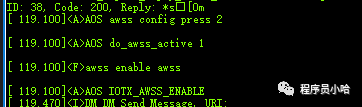
然后使用云智能APP扫描上面的二维码添加设备并配网。
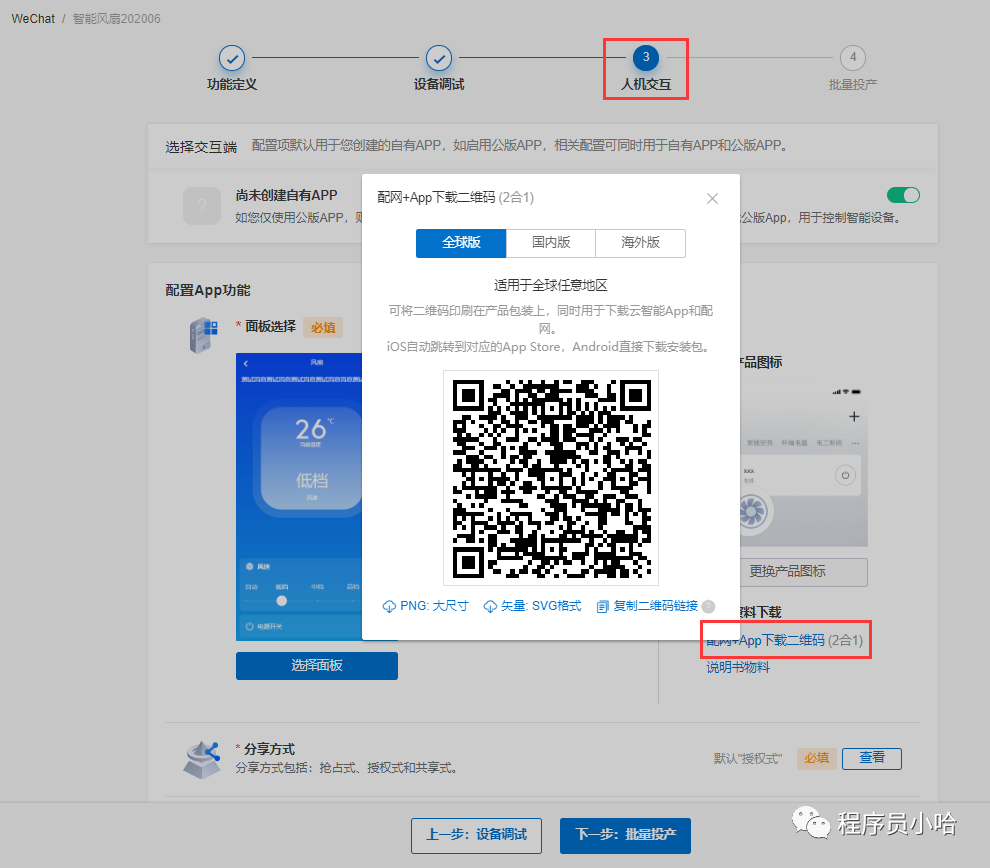
配网成功,云智能APP出现如下界面:
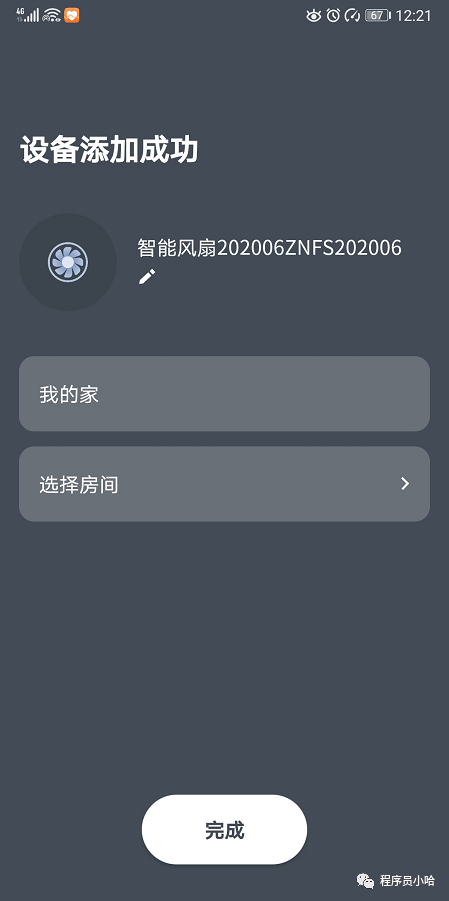
配网成功,串口助手可以收到来自服务器端的如下Log日志:
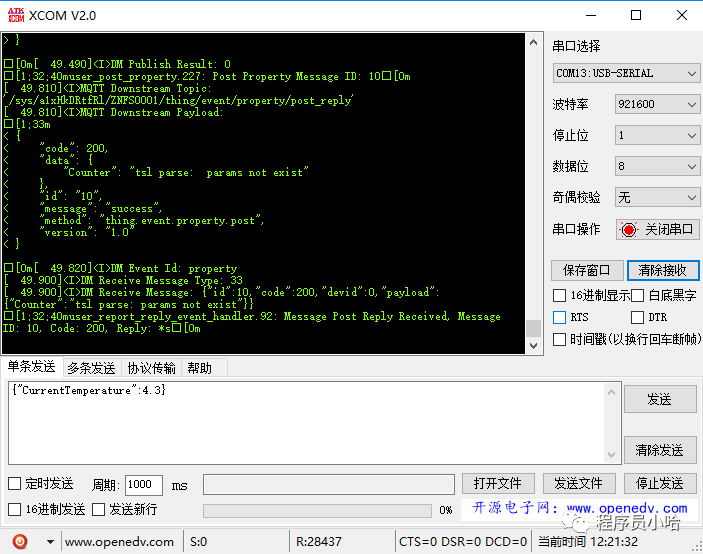
此时查看阿里云飞燕平台的后台,可以看到设备已经成功上线。
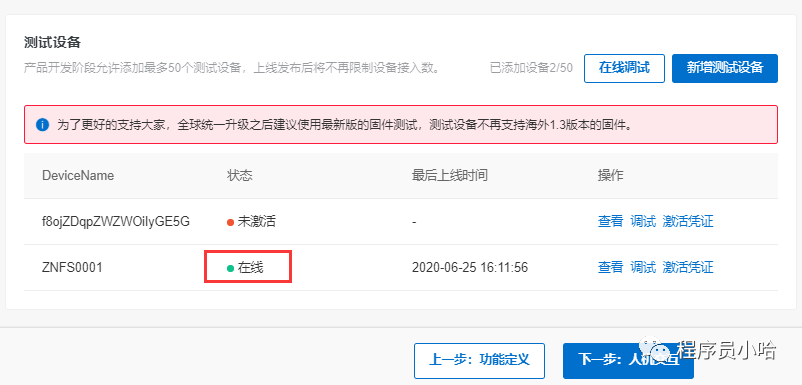
至此,使用ESP8266模块,烧写AliOS Things 3.0固件,已经成功配网、添加设备并连上了阿里云服务器。
上面整个过程,我们除了修改了设备的三元组信息,基本没有任何代码修改,后面我们要对代码进行简单修改,使之方便与STM32底板进行数据通信,完成STM32和ESP8266的双向通信。
2020.06的每月一练,“智能风扇”已经接近完成了。
根据投票结果,我们下个月来做:“基于单片机的自动浇花系统”,需要哪些功能,可以后台留言或者微信跟我沟通一下哈。
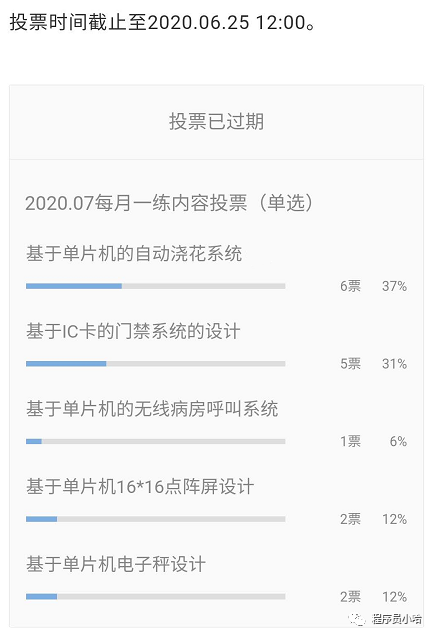
7月1日公布所涉及到的功能点。
后台有网友问为啥没有交流群呢,我这个公众号目前为止刚开不到2个半月,关注的读者也刚刚接近300人,人数有点少,如果现在弄个群,没人加入的话,好尴尬呀哈哈。
想着等人数再多点,500人的时候吧,到时就可以创建群了,到时咱们也有一个聚集的地方了,到时一起交流,一起学习,一起进步。
目前每周大约有50个新人关注,最多一个月咱们就可以创建一个群了,大家再等等。
如果大家可以帮我宣传宣传,转发转发,估计时间会更短。
如果我的文章多少对你有所帮助,请帮忙转发或者点个在看,谢谢大家了。

端午安康

免责声明:本文内容由21ic获得授权后发布,版权归原作者所有,本平台仅提供信息存储服务。文章仅代表作者个人观点,不代表本平台立场,如有问题,请联系我们,谢谢!